win10安全模式按哪个键 win10安全模式进入步骤
Win10安全模式是用于解决系统启动问题的一种方式,可以帮助用户在系统出现故障时快速恢复正常,要进入Win10安全模式,可以通过按下F8或Shift键来启动电脑并选择安全模式。在安全模式下,用户可以进行系统故障排除和修复,保障系统稳定运行。希望这篇文章能够帮助大家更好地了解和使用Win10安全模式。
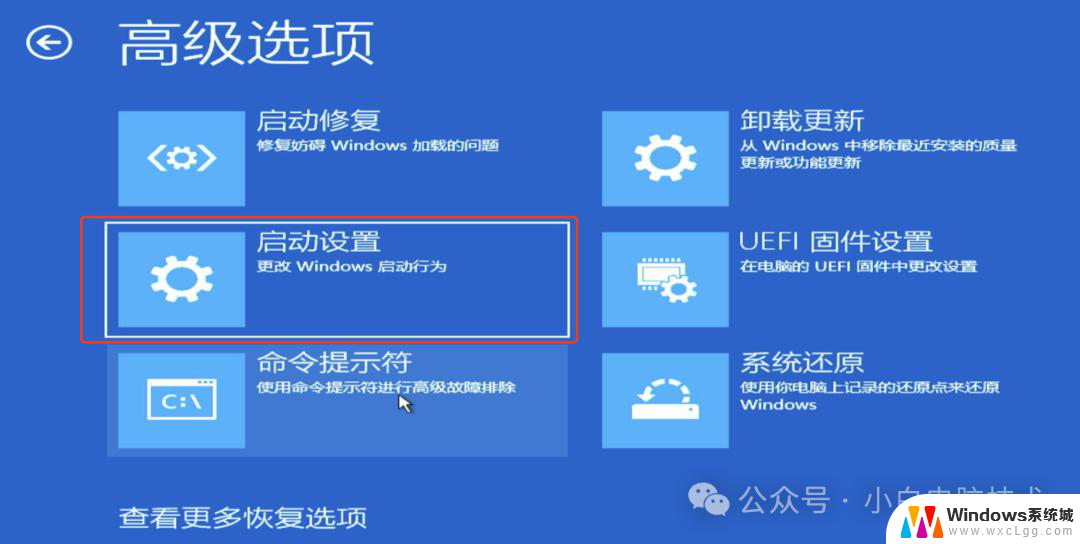
### 1. 使用Shift + Restart组合键
在登录界面或桌面环境下,按住键盘上的“Shift”键。同时点击屏幕上的“电源”图标,选择“重启”。重启后,依次选择“疑难解答” > “高级选项” > “启动设置”,然后点击“重启”。在随后的启动设置界面中,按“4”或“F4”键即可进入安全模式。
### 2. 通过系统设置
点击“开始”菜单,选择“设置” > “更新和安全”。在左侧菜单中选择“恢复”,然后在右侧的“高级启动”部分点击“立即重启”。重启后,按照上述“疑难解答” > “高级选项” > “启动设置”的步骤操作,最后选择“4”或“F4”进入安全模式。
### 3. 使用系统配置工具
按下“Win + R”键打开运行对话框,输入“msconfig”并回车。在系统配置窗口中,切换到“引导”选项卡,勾选“安全引导”选项,并选择所需的安全模式(如“最小”或“网络”)。点击“应用”和“确定”,然后重启电脑以进入安全模式。
### 4. 通过命令提示符
以管理员身份运行命令提示符,输入命令“bcdedit /set {current} safeboot minimal”,然后按回车键。完成后,输入“shutdown /r /t 0”命令并按Enter键以立即重启计算机,计算机将自动进入安全模式。
### 5. 强制重启法
在登录界面或桌面环境下,长按电源键关机,重复此步骤三次。第四次开机时,Windows 10将自动进入“自动修复”模式。在“恢复”界面选择“重启电脑”,然后按照“疑难解答” > “高级选项” > “启动设置”的步骤操作,最后选择“4”或“F4”进入安全模式。
### 注意事项
- 在进入安全模式之前,请确保保存所有正在进行的工作,因为重启计算机可能会导致未保存的数据丢失。
- 在安全模式下,系统只会加载最基本的驱动程序和服务,因此某些功能可能不可用。
- 完成所需的任务后,不要忘记将系统配置回正常启动模式,以避免每次开机都进入安全模式。
以上就是win10安全模式按哪个键的全部内容,有需要的用户就可以根据小编的步骤进行操作了,希望能够对大家有所帮助。
win10安全模式按哪个键 win10安全模式进入步骤相关教程
-
 win10 安全模式进入 进入Windows 10安全模式的步骤
win10 安全模式进入 进入Windows 10安全模式的步骤2023-09-22
-
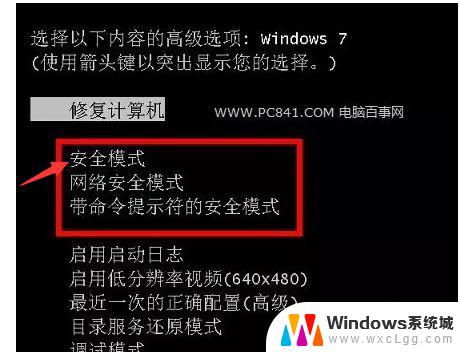 windows2019如何进入安全模式 windows10安全模式进入步骤
windows2019如何进入安全模式 windows10安全模式进入步骤2024-10-02
-
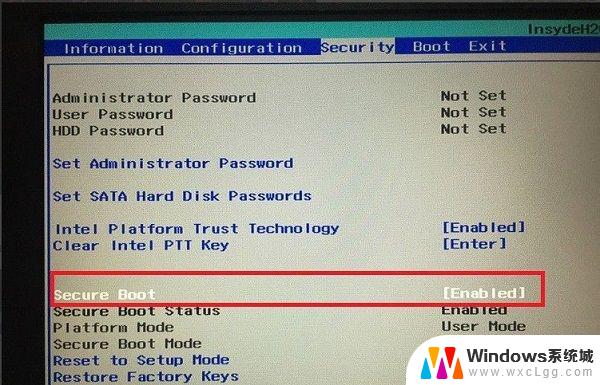 acer开机安全模式win10 win10安全模式进入步骤
acer开机安全模式win10 win10安全模式进入步骤2024-11-20
-
 电脑蓝屏如何进入安全模式 win10系统如何进入安全模式
电脑蓝屏如何进入安全模式 win10系统如何进入安全模式2024-01-26
-
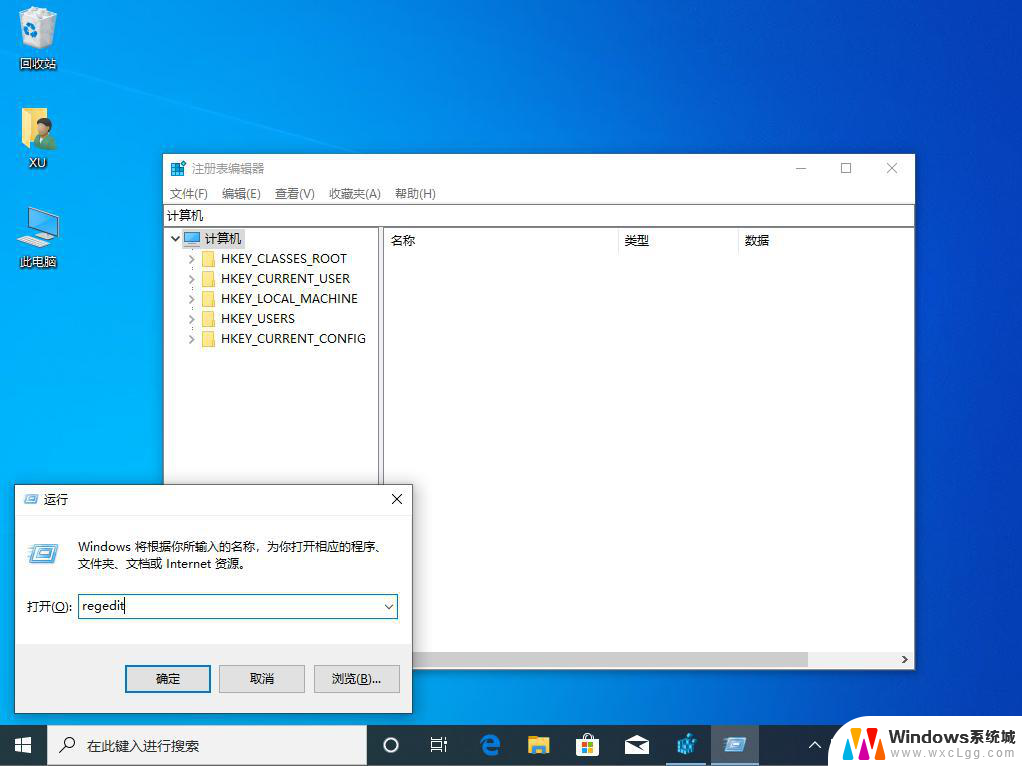 win10 注册表 安全模式 启动 win10开机快捷键进入安全模式
win10 注册表 安全模式 启动 win10开机快捷键进入安全模式2024-11-14
-
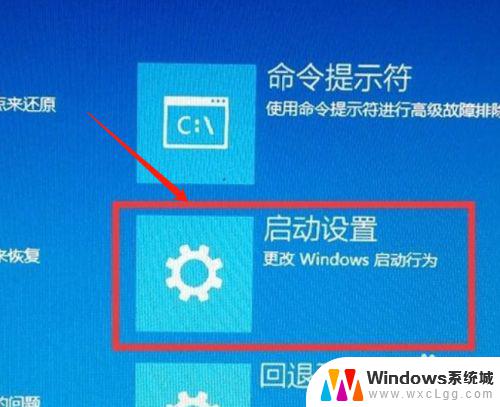 dell win10怎么进安全模式 win10安全模式进入方法
dell win10怎么进安全模式 win10安全模式进入方法2024-09-16
- windows10安全模式进不去怎么办 windows10安全模式进入步骤
- windows10怎么打开安全模式 Windows 10进入安全模式的方法有哪些
- dell笔记本电脑win10怎样进入安全模式 win10开机进入安全模式的步骤
- 宏碁win10进安全模式 Win10怎么设置开机进入安全模式
- win10怎么关闭自启 Win10系统如何关闭开机自启软件
- 正版联想笔记本电脑win10开机密码忘记了 笔记本电脑忘记密码怎么重置
- windows10 库 的路径 Win10系统如何添加库显示选项
- win10有网的情况下网页打不开 win10上网但浏览器无法打开网页解决方法
- 微软win10 1909怎么升级2004 Windows10最新版本怎么升级
- win10高级选项启动如何进入bios 电脑bios怎么调整
win10系统教程推荐
- 1 win10打印机显示脱机无法打印怎么解决 打印机连接脱机怎么办
- 2 怎么手动升级win10版本 Windows10怎么手动升级
- 3 怎么下载win10搜索软件 Win10怎么通过关键词搜索程序
- 4 win10桌面突然丢失 电脑桌面文件消失怎么恢复
- 5 windows10电脑定时关机 电脑怎么设置定时关机
- 6 win10里此电脑的文档文件夹怎么删掉 笔记本删除文件步骤
- 7 怎么调低电脑显示器的亮度win10 电脑屏幕怎么调节光线
- 8 如何升至win10 1803 电脑升级到win10的步骤
- 9 win10怎样删除掉更新文件 win10系统更新文件删除步骤
- 10 笔记本win10家庭版如何修改密码 Win10开机密码修改教程